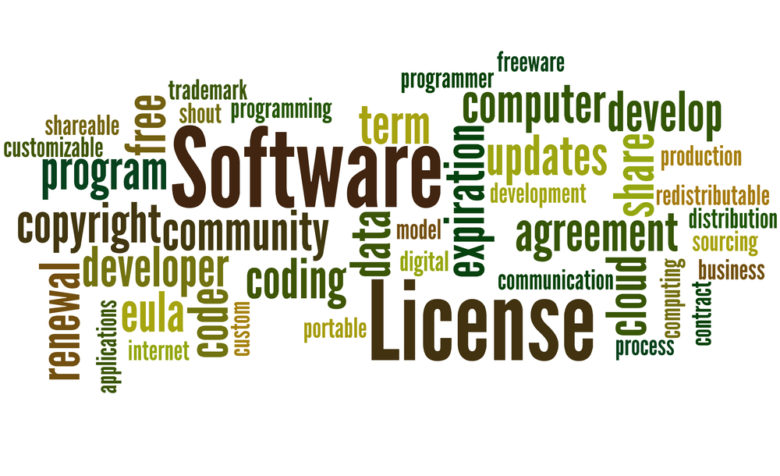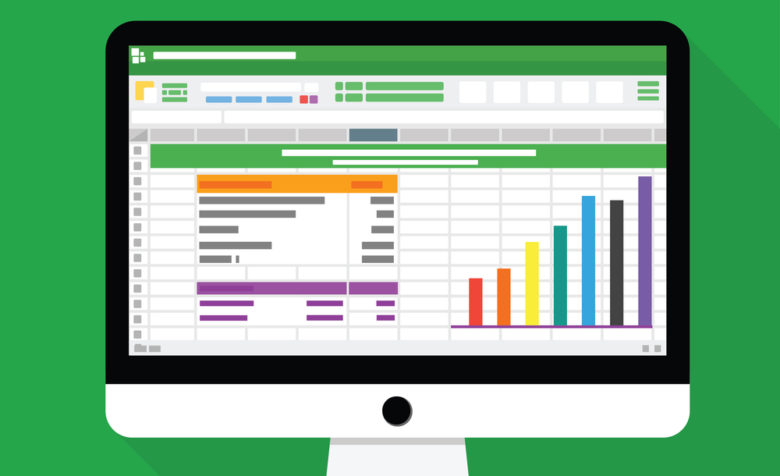こんにちは、Takaです。
今回は少し短めですが、UiPath の Community Edition(無償版)を利用している際、ライセンスの更新が 3か月に一度必要であるということを知り、さっそく手順をまとめてみました。
UiPath Community Edition ライセンス更新
もし UiPath Community Edition を使っていると、以下のようなエラーが出て使えなくなることがあります。
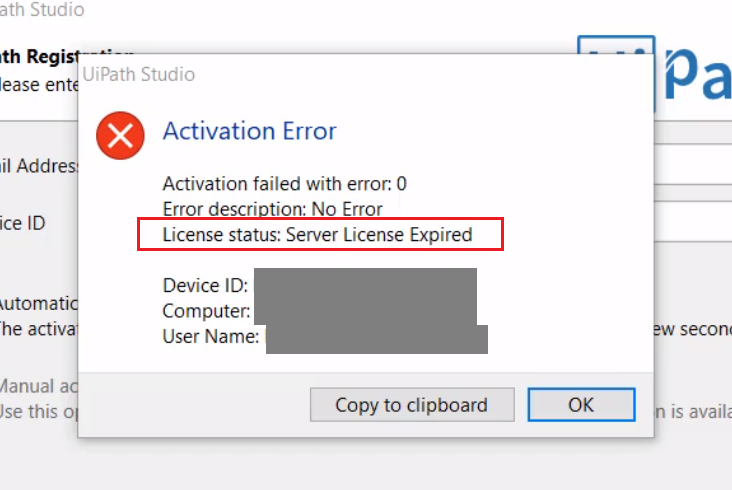
UiPath Community「Renew Community Edition license」で調べてみると、12週間(3ヶ月)毎にライセンスの更新が必要とのこと。知らなかった..
ライセンス期限の調べ方
UiPath Studio を開いてみるといつまでにライセンス期限が切れるかも確認できるようです。Studio を起動して「ヘルプ」をクリックすると、左側にライセンス有効期限が載っています。僕の場合、あと1週間しかない..
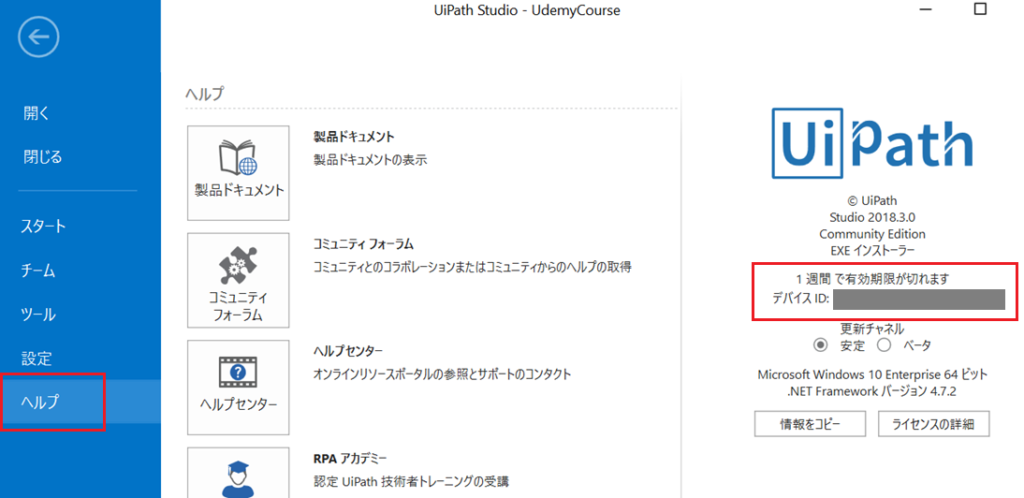
ライセンスを更新する
それではライセンスを更新しましょう。まずは、UiPath の公式ページの「Continue using UiPath Community Edition」をクリックします。すると更新するためにデータ入力が必要になります。ここに名前やメールアドレスを入れていきましょう。ここで「Device ID」が必要になります。
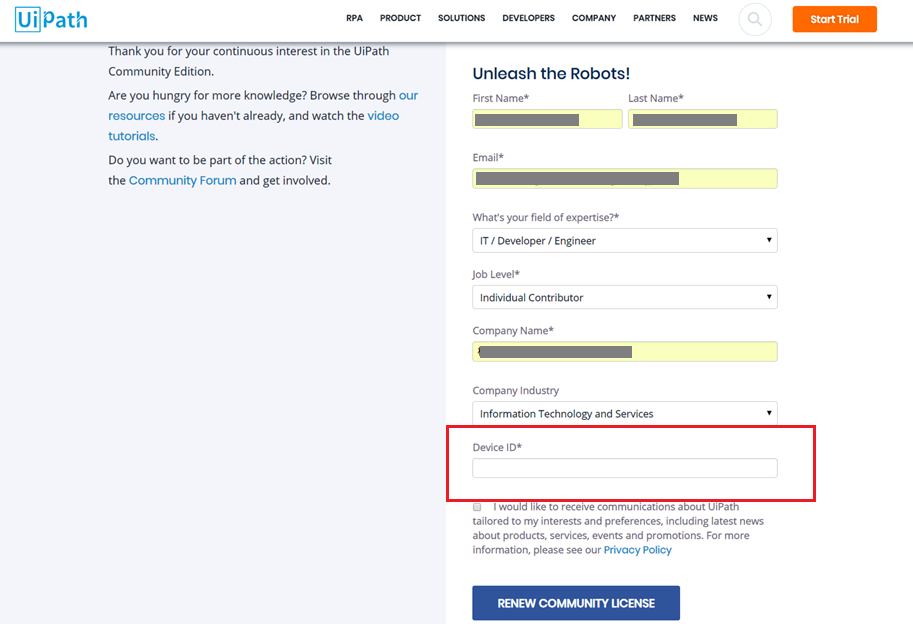
これは上述の「ヘルプ」で表示した画面に Device ID が表示されていたと思うので、そこでIDを確認してコピーします。
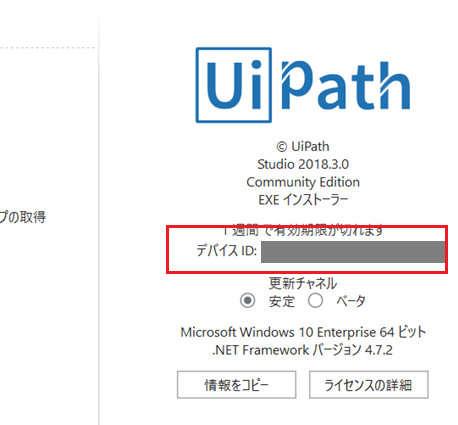
IDをペーストして、規約にチェックをいれて「RENEW COMMUNITY LICENSE」をクリックします。
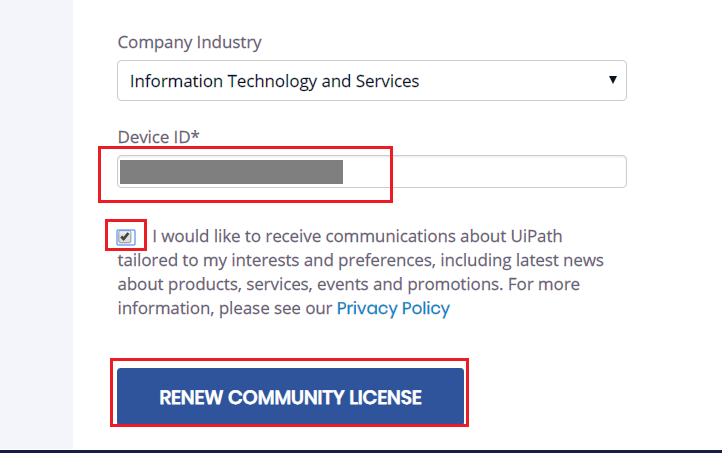
これで完了です。
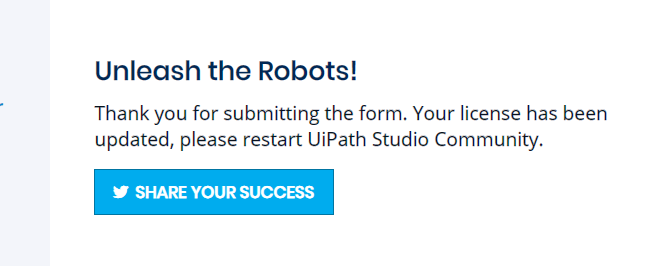
最後にUiPath Studioで確認
無事に更新されたかどうかは、UiPath Studio で確認しましょう。Studio を再起動させて「ヘルプ」を確認してみます。
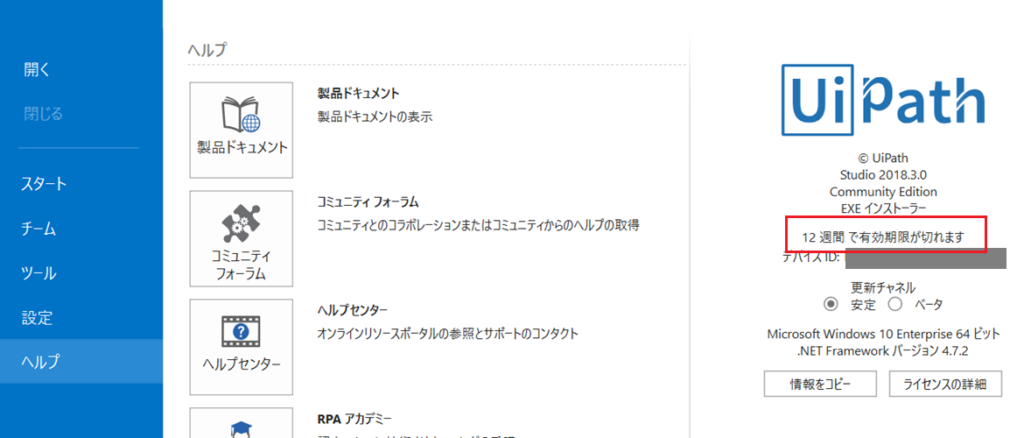
無事に12週間になっています。これで安心です。無償版を利用する場合は、定期的に有効期限をチェックするようにしたほうが良さそうです。
すごく短くて申し訳ないですが、今回はここまで!